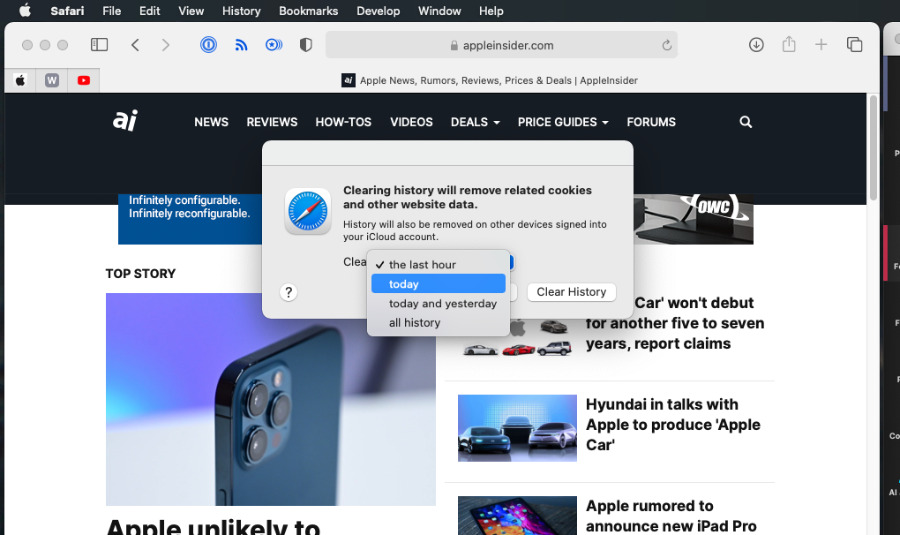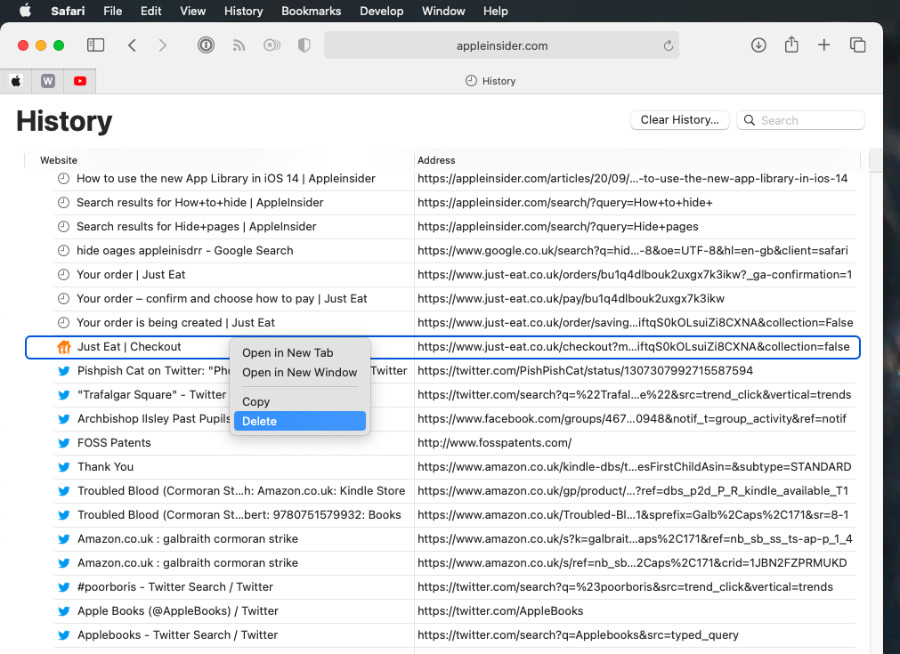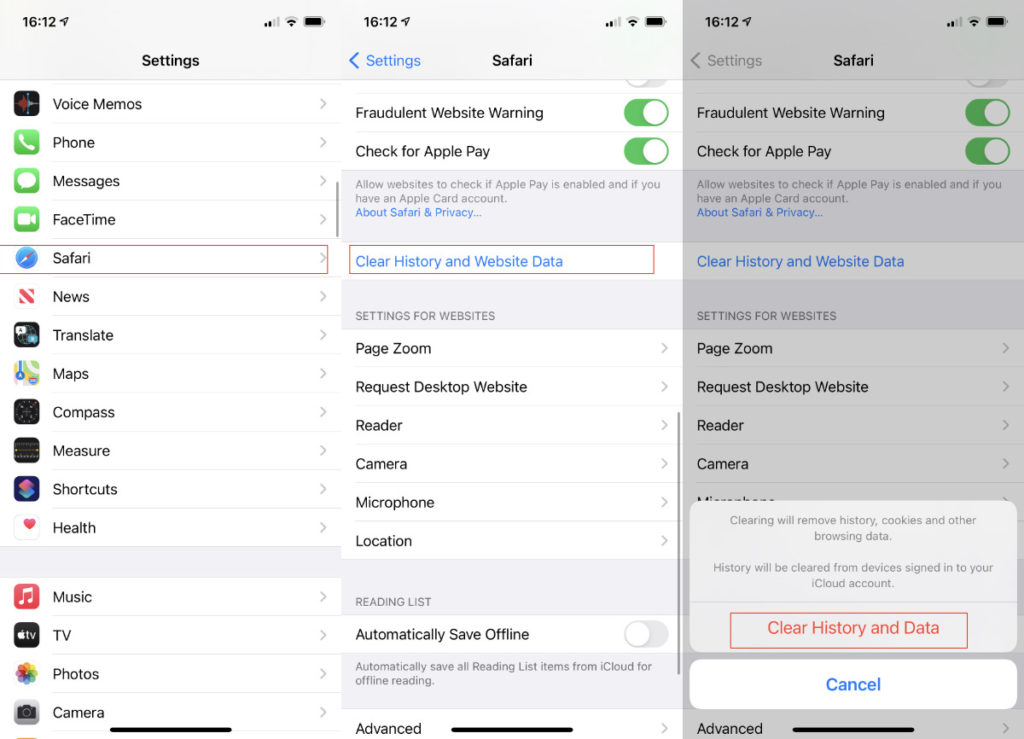Você pode remover todo o seu histórico de navegação do Safari, apenas o de ontem, ou se você souber exatamente onde olhar, até mesmo um único item também. Aqui está o que você pode fazer, onde você pode fazer e como.
No que diz respeito ao rastreamento, o Safari manter seu histórico de navegação tem menos a ver com segurança que quebra a privacidade e mais com apenas ser útil. É o seu histórico que significa que o Safari se lembra para onde ir quando você escolhe avançar e voltar em um site, por exemplo.
É também assim que o Safari pode oferecer-lhe uma lista de sites que frequenta regularmente, por ser muito útil poder voltar a eles com um clique. O histórico também guarda coisas que você não espera, como uma lista de itens que você baixou.
Porém, se você não quiser isso ou se estiver farto de ver o Safari acessando endereços de sites que você não vê há anos, pode limpar todo o histórico de navegação.
Em um Mac, você também pode limpar, por exemplo, apenas o histórico de navegação de última hora. Então, se você compartilha o Safari e o aniversário especial de alguém está chegando, você pode evitar que ele descubra inadvertidamente que você planeja surpreendê-lo.
Como limpar o histórico de pesquisa no Safari no Mac
- No Safari, escolha o menu Histórico
- Selecione Limpar histórico na parte inferior do menu
- Na caixa de diálogo que aparece, escolha entre limpar a última hora , hoje , hoje e ontem ou todo o histórico
- Clique em Limpar histórico
Como alternativa, no Safari você pode pressionar Command-Y e a página atual será substituída por uma lista de histórico. Há um botão Limpar histórico … no canto superior direito.
Clicar nele fornece exatamente a mesma caixa de diálogo sobre a escolha de quanto tempo atrás você deseja limpar seu histórico de navegação. Mas esta página também oferece uma opção extra – a capacidade de excluir um item específico.
Como limpar um item do histórico de pesquisa do Safari no Mac
- No Safari, pressione Command-Y
- Na longa lista, clique uma vez em um item do histórico para selecioná-lo
- Clique com o botão direito para abrir um menu e escolha Excluir
Alternativamente, se você selecionar um, dois ou mais itens na lista de histórico, você pode pressionar a tecla Delete para remover todos eles.
Esse tipo de remoção precisa só é possível no seu Mac, não no iOS. No entanto, seja com precisão ou limpeza total de seu histórico, há uma maneira de replicá-lo no iOS.
Se você configurou o iCloud para compartilhar seu histórico do Safari, apenas fazer isso no seu Mac também remove o histórico do seu iPhone e iPad.
Caso contrário, você terá que acessar o seu dispositivo iOS. E então, com a limpeza de todo o histórico.
Como limpar o histórico de pesquisa no iPhone
- Vá para Configurações em seu dispositivo iOS
- Toque no Safari
- Role para baixo até Limpar histórico e dados do site
- Toque nisso e, em seguida, toque em Limpar histórico e dados para confirmar
Uma coisa importante a observar é que você não pode remover seletivamente, digamos, o histórico de navegação atual no iPhone ou iPad. É tudo ou nada, com iOS.
O que você deixa para trás
Limpar o seu histórico desta forma remove a lista de sites e páginas que você visitou. Significa que você não pode voltar àquele site que leu na terça-feira passada, não sem antes lembrar o que era e ir lá você mesmo.
O que ele não remove, porém, são as informações que são usadas por algo como o Preenchimento automático. Se você tem seu endereço, por exemplo, e está acostumado a que formulários online sejam preenchidos com ele, você ainda tem esse recurso.
Você também ainda tem tudo que baixou. É puramente que o Safari não mantém a lista de downloads.